有時,使用者可能會遇到 OnePlus TV 遙控器的問題,例如電池耗盡或物理損壞,這可能會妨礙其功能。在這種情況下,官方遠端應用程式OnePlus Connect可以成為控制 OnePlus TV 的有效解決方案。此應用程式需要 WiFi 連接,但如果不可用,您可以探索各種第三方紅外線 (IR) 遠端應用程式。本指南概述了在 OnePlus TV 上使用這些遠端選項的步驟。
使用 OnePlus Connect 應用程式進行電視控制
OnePlus Connect應用程式專為 OnePlus TV 設計,透過 WiFi 連線運作。為了成功連接,請確保您的智慧型手機和電視連接到同一無線網路。您可以從Google Play Store或Apple App Store下載應用程式。
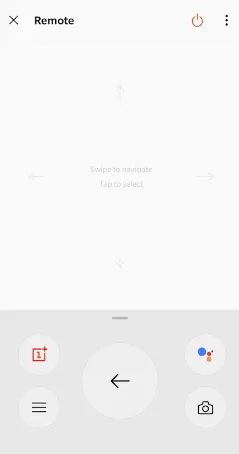
- 造訪 OnePlus TV 的主畫面並前往「設定」選單。
- 選擇關於以驗證您的電視是否安裝了最新的軟體版本。如果需要更新,請繼續安裝。
- 打開ConnectServer應用程序,該應用程式預先安裝在所有 OnePlus 智慧電視上。
- 在智慧型手機上啟動OnePlus Connect應用程式。
- 點選螢幕右上角的配對圖示。
- 從顯示的裝置中選擇您的OnePlus TV,然後輸入請求的配對代碼。
- 您的 OnePlus TV 現已連接到您的手機。
- 最後,點擊應用程式底部的「遠端」圖示即可顯示虛擬遠端介面,讓您可以透過手機控制電視。
使用 Google TV 應用程式控制您的 OnePlus TV
如果您的 OnePlus TV 在 Android TV 或 Google TV 作業系統上運行,您可以使用Google TV應用程式作為替代遙控器。確保您的手機上安裝了此應用程序,可透過Google Play Store或Apple App Store取得。與 OnePlus Connect 應用程式類似,兩台裝置必須位於同一 WiFi 網路上。
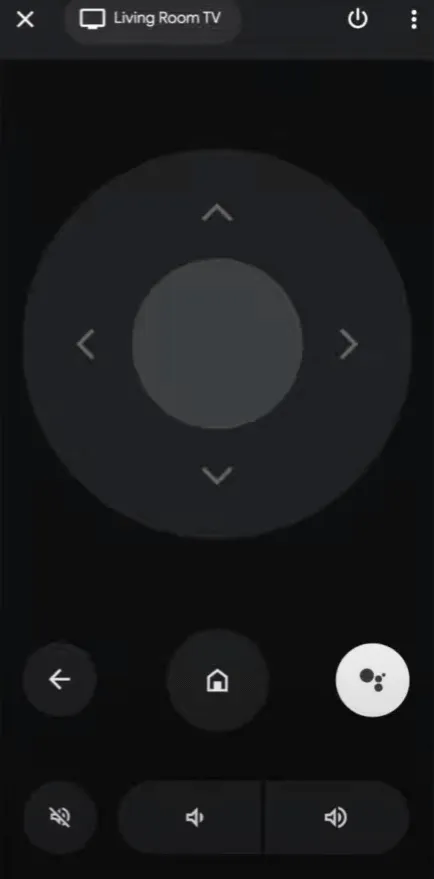
- 在您的裝置上開啟Google TV應用程式並使用您的 Google 帳戶登入。
- 在主頁上,找到並點擊右下角的電視遙控器選項。
- 將顯示連接到您的網路的裝置清單 – 選擇您的OnePlus TV。
- 您的電視上將顯示配對代碼;在您的智慧型手機上輸入此代碼並選擇“配對”。
- 您的電視現在將與Google TV應用程式配對,並且您的裝置上將提供遠端介面,以便使用方向鍵或滑動選項進行導航。
使用紅外線遙控應用程式進行 OnePlus TV 控制
對於不想依賴 WiFi 的用戶,紅外線 (IR) 遠端應用程式提供了可行的替代方案。這些應用程式需要配備內建紅外線發射器的 Android 裝置。
安裝後,只需將智慧型手機指向電視即可控制它。以下是一些推薦的紅外線遠端應用程式:
發佈留言